发布时间:2016-01-14 19: 35: 51
有时可能想用现有的网格创建出新的模型或者配件,ZBrush®中的Extract功能可以抽取网格中的任何一部分,轻松创建出新的多边形网格,本文小编结合一个人物模型面具实例来做具体讲解。
打开ZBrush软件,点击LightBox选择Tool,然后双击DemoHead.ZTL点击并拖动得到一个模型头型,点击Edit按钮,进入编辑模式。

Extract会在遮罩上发挥作用,这时需要在头部位置画出一个选区,这就是ZBrush要提取分离出来的新几何体,缩小画笔可以进行更细致的绘制,按住ctrl键然后点击并拖动鼠标,就可以得到一个遮罩范围或者说是选区,不管你绘制的是什么,ZBrush都会进行提取,这里我就创建一个面具遮罩。

E Smt表示Edge Smoothing,它可以帮助光滑被选择区域的边缘,有时边缘会有一些粗糙,ZBrush可以使他们变得平滑。
S Smt 它表示Sur face Smoothing它可以使整个表面变得平滑,但是绝大多数的情况下该按钮关闭状态,这样可以手动平滑特定的地方,而不是通过ZBrush®完成,将它降低为0不发挥任何作用。
Thickness,它可以使抽取的几何体形成一些厚度,如果将它设置为0就不会有任何厚度,如果将它设置为负数值厚度将会添加到遮罩后面。
Thick,提取网格的厚度。
现在来看一下这些设置形成的效果,点击Extract按钮就得到了基于面部绘制形状的新模型,但是此时并没有生成一个新的SubTool,还需要点击“Accept”按钮,该按钮表示“接受提取多边形新工具”,可以看到这里创建一个新的SubTool,遮罩部分就变成了网格,列表里也出现了新的网格,选中新的网格,点“Rename”可以给新的网格命名(不支持中文),如图。有关SubTool的详细信息请点击ZBrush中的SubTool卷展栏。
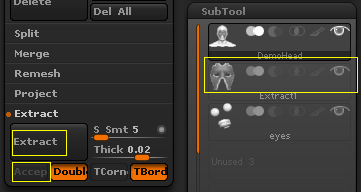
现在点击这个新创建的面具层,观察一下效果,有一点点的厚度但不是很明显,我们把它删除试试其他设置,直到形成我们满意的效果为止,点击SubTool次级面板中Delete,在弹出的快捷菜单中点击“OK”。

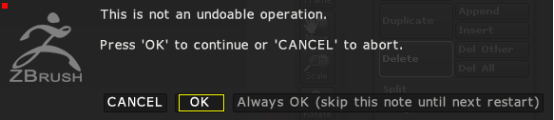
确保选中了头部,然后移动到Extract面板,给它增加一点厚度,形成更明显的效果,将厚度值增加到0.1再次点击Extract,现在可以明显的看到效果了,面具开始形成了一些厚度,更像我们现实生活中所看到的面具了。

想要了解更多关于ZBrush 3D图形绘制软件的详细信息,可点击ZBrush教程中心查找你想要的内容。
展开阅读全文
︾